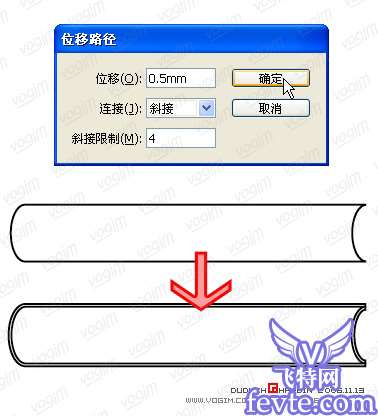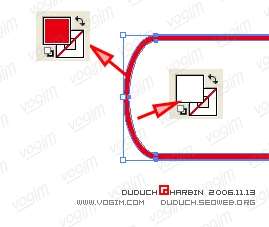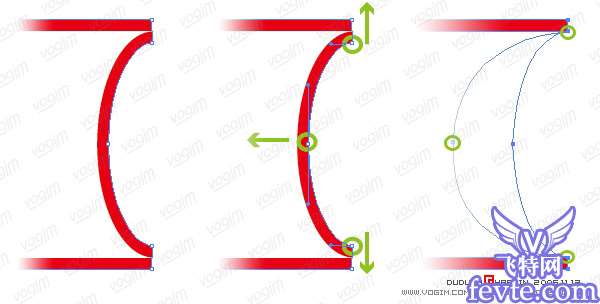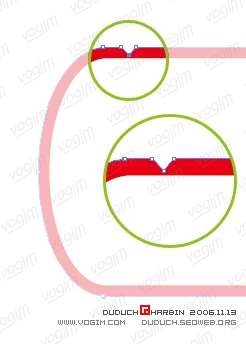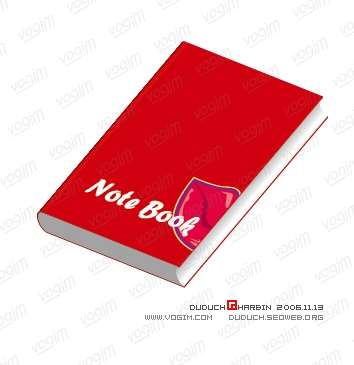这篇教程运用的是AI的3D功能。教程是我转载过来的。在优图宝看了很多教程。也优图宝的朋友们分享一些教程。希望对大家有所帮助!【看大家都这么写,所以我也。。。。。。】
教程涉及的知识点:
形状调板、对齐调板、路径查找器调板、偏移路径、符号、3D效果(符号贴图)……其他的就是一些小的细节工具了,教程里说。
最终效果:

Utobao编注:更多AI教程学习进入优图宝AI实例教程栏目:http://www.utobao.com/news/61.html
我做的效果:http://bbs.fevte.com/redirect.php?tid=5045&goto=lastpost
1.建立新文件,A4大小。
可以先到“编辑”—“首选项”—“单位和显示性能”,看看“常规”里的单位是不是“毫米”,不是的话改过来。没什么特别的,下面的教程我用的是mm。
2.在工具箱里选择“矩形工具”,在画布上单击,在“矩形”对话框上设置宽度60mm、高30mm。

3.在工具箱里选择“椭圆工具”,在画布上单击,在“椭圆”对话框上设置宽度5mm、高10mm。

4.按Alt键复制椭圆,并移动两个椭圆分别对齐矩形两端。

可以按Shift+F7,把“对齐”调板调出来。
 _ueditor_page_break_tag_
_ueditor_page_break_tag_5.选择左侧椭圆和矩形,按Alt键点击“路径查找器”调板上的“与形状区域相加”。
按“V”选择“选择”工具,从图形左上角空白开始拖拽选择两个图形。
可以按Shift+Ctrl+F9,把“路径查找器”调板调出来。
按Alt键点击按钮 = 点击按钮 + 点击扩展

效果:
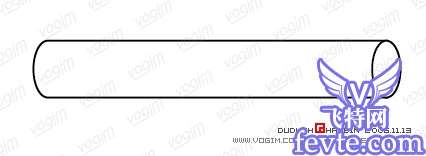
6.选择右侧椭圆和矩形,按Alt键点击“路径查找器”调板上的“与形状区域相减”。

效果:

7.选择该图形,然后打开菜单“对象”—“路径”—“偏移路径”,在“位移路径”调板上选择位移0.5mm,其他设置不变。
不晓得为什么“偏移路径”命令,调出来的是“位移路径”调板,不过总比CD里的“折分”要强多了。